Windows 10'da Chrome'da Nasıl Özel Tarama Yaparım?
Bilgisayarınızda veya akıllı telefonunuzda kullandığınız hemen hemen her Web tarayıcısının bir tür özel tarama modu vardır. Ne yazık ki birçoğu bu özellik için kendi adlarına sahip, bu nedenle farklı bir Web tarayıcısından Chrome'a geliyorsanız, özel olarak göz atmanızı sağlayan seçeneği bulmakta zorlanıyor olabilirsiniz.
Hesabınızda oturum açmadan bir web sitesini ziyaret etmek mi, yoksa yalnızca geçmişinize kaydedilmeyecek bazı taramalar yapmak istiyorsanız, Google Chrome'da bunu yapmak mümkündür. Aşağıdaki kılavuzumuz, Windows 10 yüklü bir bilgisayarda Chrome'da özel bir tarama penceresinin nasıl hızlı bir şekilde açılacağını gösterecektir.
Windows için Chrome'da Özel Tarama Nasıl Başlatılır
Bu makaledeki adımlar, Google Chrome Web tarayıcısının 75.0.3770.100 sürümü kullanılarak bir Windows 10 dizüstü bilgisayarda gerçekleştirilmiştir.
1. Adım: Google Chrome'u başlatın.
2. Adım: Pencerenin sağ üst tarafındaki Google Chrome'u özelleştir ve kontrol et düğmesini tıklayın. Üç noktalı düğme.

Adım 3: Yeni Gizli pencere seçeneğini seçin.
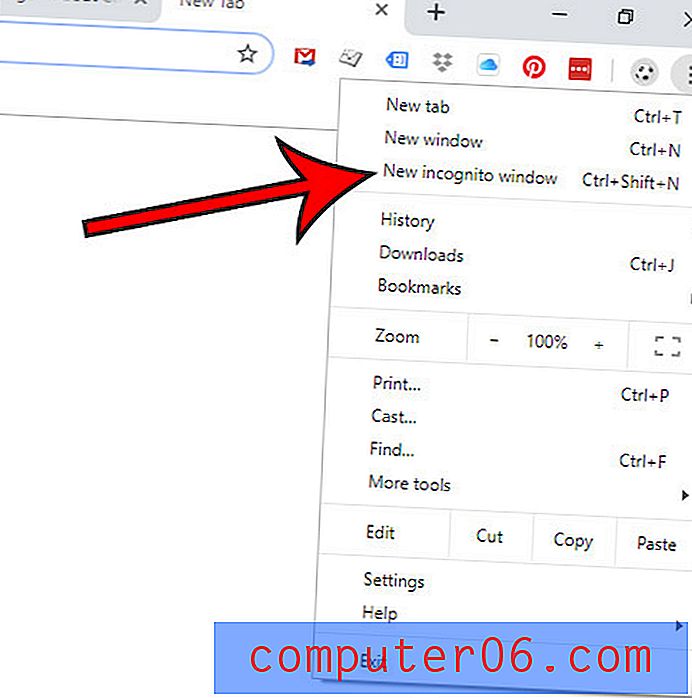
Daha sonra, Chrome'un özel tarama sürümü olan Gizli modda olduğunuzu bildiren aşağıdaki pencereyi görmelisiniz. Gizli moddan çıkmak için pencerenin sağ üst tarafındaki kırmızı X işaretini tıklatarak kapatın.
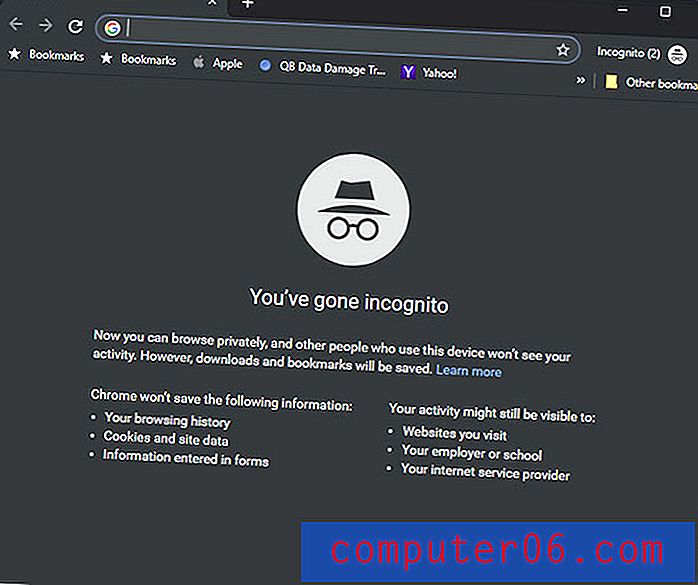
Gizli modda bir pencere başlatmak için Chrome'da Ctrl + Üst Karakter + N klavye kısayolunu da kullanabilirsiniz.
Chrome'da yüklü olarak tarama deneyiminizi olumsuz yönde etkileyen bir uzantı var mı? Artık ihtiyacınız yoksa veya istemiyorsanız bir Chrome uzantısını nasıl kaldıracağınızı öğrenin.



